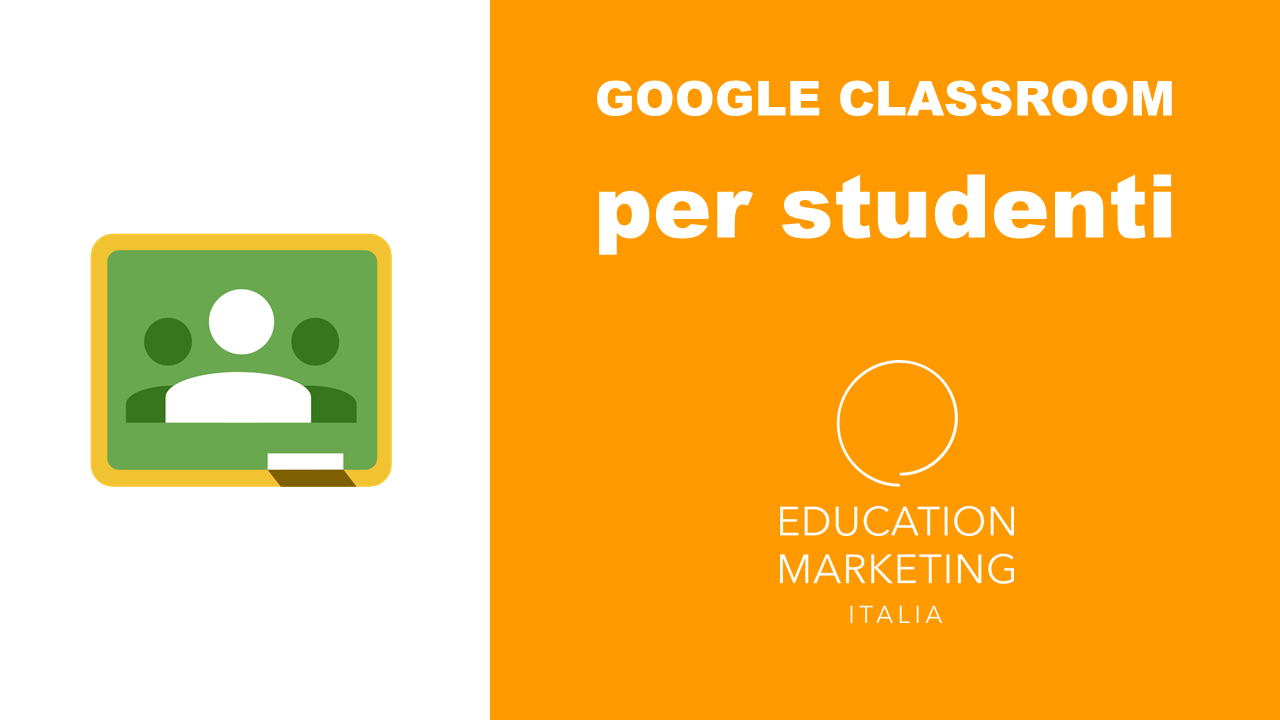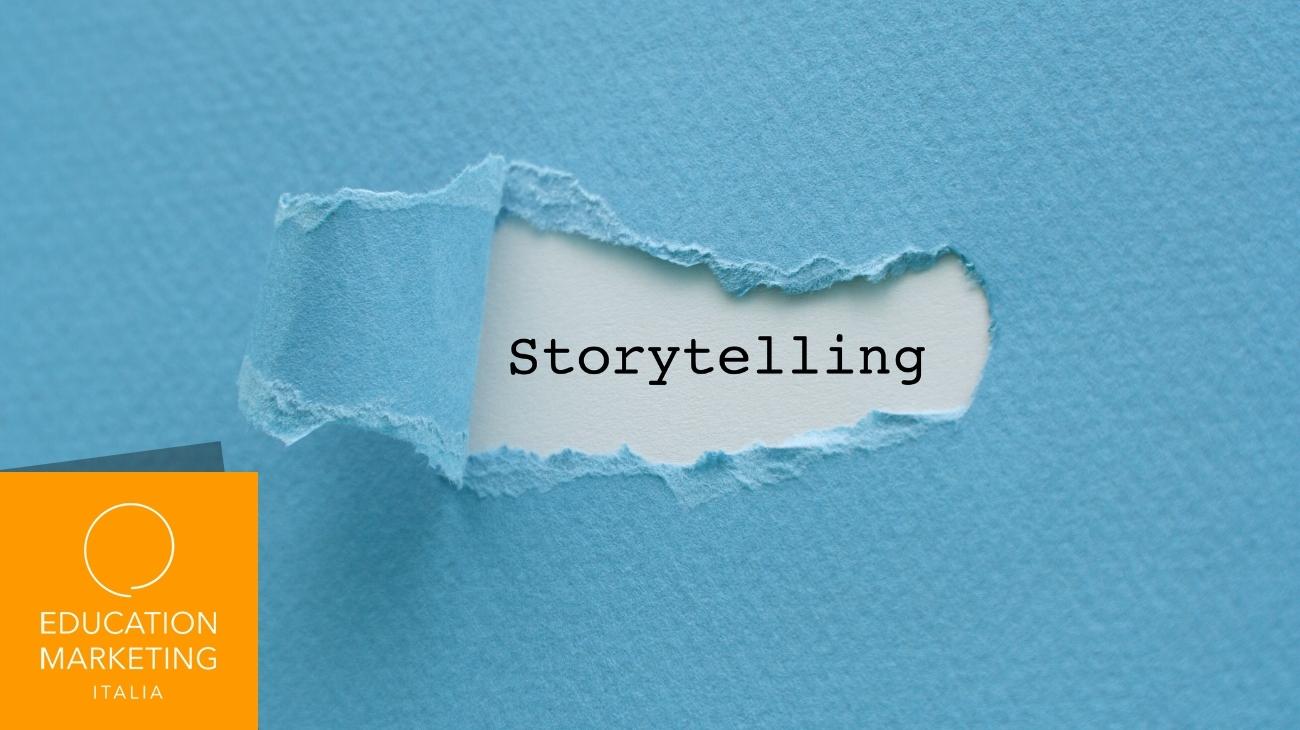Non si fa altro che parlare di Google Classroom, la piattaforma per scuole e università nata per semplificare il rapporto a distanza tra docenti e studenti grazie alla facile condivisione di materiali didattici e alla possibilità di inserire in modo semplice compiti e incarichi.
Molti insegnanti stanno sperimentando queste forme di didattica a distanza cominciando ad invitare su queste piattaforme i loro ragazzi che, soprattutto quando sono più piccoli, vengono spesso aiutati da un adulto.
L’uso di Google Classroom è molto intuitivo ma un aiuto iniziale può sicuramente agevolarne la fruizione. Per questo, abbiamo pensato di creare un tutorial per adulti, genitori e studenti (se invece sei un insegnante, puoi iniziare da qui).
In questo VIDEO TUTORIAL spieghiamo, lato studente:
- COME ACCEDERE PER LA PRIMA VOLTA
- COME VISUALIZZARE UN LAVORO ASSEGNATO DAL DOCENTE
- COME RISPONDERE A UN POST
Quando un insegnante iscrive uno studente ad un corso, lo avviserà tramite una mail: aprendola e cliccando sul pulsante ISCRIVITI e ti ritroverai già all’interno della piattaforma di Google Classroom! Se invece ti è stato fornito un codice, bisogna cercare in internet la pagina di “Google Classroom” e, una volta dentro, cliccare sul l’iconcina con un “+” in alto a destra, e scegliere l’opzione ISCRIVITI AL CORSO. Nella finestrella che si apre si inserisce il codice e quindi si verrà inseriti della propria classe virtuale.
In alto compare un menù orizzontale con le voci STREAM, LAVORI DEL CORSO e PERSONE.
La sezione chiamata STREAM è molto simile a una bacheca di un comune social network. Studenti e insegnanti possono pubblicare degli annunci ai quali possono essere aggiunti degli allegati (dal proprio computer, o dei link di siti esterni) e ai quali possono essere lasciati dei commenti. Quando qualcuno pubblica qualcosa, quindi, è visibile a tutti gli iscritti al corso.
Quando l’insegnante assegna un nuovo compito, una domanda o pubblica dei materiali, arriverà una notifica via mail. Aprendola e cliccando sul pulsante APRI che si trova all’interno del messaggio, puoi accedere direttamente al corso e visualizzare i nuovi caricamenti.
Ogni nuovo caricamento è disponibile sia nella bacheca della sezione STREAM, sia nella sezione LAVORI DEL CORSO.
A seconda del tipo di lavoro che viene assegnato, lo studente può rispondere direttamente, oppure caricare dei file, se la consegna prevede l’invio di un lavoro.
Gli insegnanti possono anche stabilire dei voti da assegnare ai compiti corretti e delle date di scadenza, che compariranno su un calendario condiviso.
Google Classroom è anche una APP per SMARTPHONE: dal telefono forse sarà più scomodo caricare file elaborati sul PC, ma potrebbe rivelarsi molto utile, ad esempio, per restare aggiornati grazie alle notifiche via email su tutti i caricamenti e le azioni dell’insegnante o per visualizzare eventuali compiti programmati sul calendario.
Buona didattica a distanza!